- Добавить(Ins) – привязать переменную;
- Реактировать(Enter) – редактировать переменную;
- Удалить(Del) – удалить привязку.
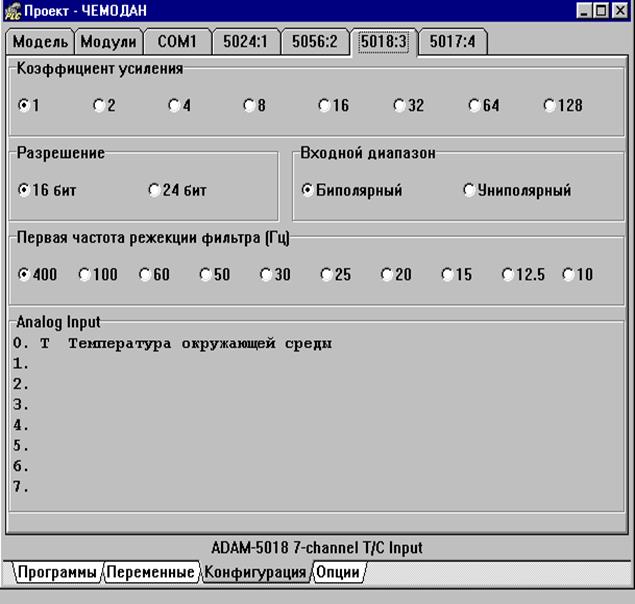 |
При выборе модуля ADAM-5017 (5018) появится окно (рис. 84).
Рис. 84
Модуль ADAM-5017 имеет восемь каналов ввода аналоговых сигналов. Осуществите привязку переменных в поле AnalogInput согласно общей методике привязки переменных. Входной сигнал подается на каскад с программируемым коэффициентом усиления. Всего имеется 8 коэффициентов усиления. Соответствие между коэффициентом усиления и диапазоном измеряемых значений напряжений для модуля ADAM-5017 приведено в табл. 1.
|
Коэффициент усиления |
Диапазон для биполярного режима измерения, В |
Диапазон для униполярного режима измерения, В |
|
К=1 К=2 К=4 … К=128 |
105 2.5 … 0.078125 |
0....+100....+5 0....+2.5 … 0....+0.078125 |
Установите соответствующие флажки в полях Коэффициент усиления, Разрешение, Входной диапазон, Первая частота режекции фильтра.
Модуль ADAM-5018 отличается от модуля ADAM-5017 тем, что имеет встроенный датчик для измерения температуры наружного воздуха. Датчик установлен непосредственно на входной клемме и занимает седьмой канал ввода (каналы нумеруются с нуля). Система автоматически осуществляет привязку переменной с именем Tn к восьмому каналу, где n – номер модуля в контроллере. Вы можете изменить это имя или удалить привязку. Соответствие между коэффициентом усиления и диапазоном измеряемых значений напряжений для модуля ADAM-5018 приведено в табл. 2.
|
Коэффициент усиления |
Диапазон для биполярного режима измерения, В |
Диапазон для униполярного режима измерения, В |
|
К=1 К=2 К=4 … К=128 |
2.51.25 0.625 … 0.01953125 |
0....+2.50....+1.25 0....+0.625 … 0....+0.01953125 |
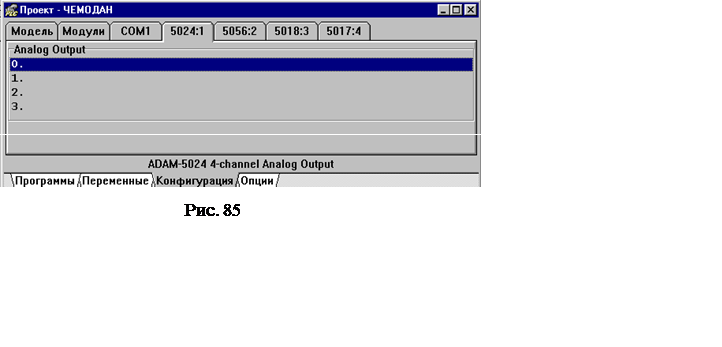 |
Модуль ADAM-5024 имеет 4 канала вывода аналоговых сигналов. Осуществите привязку переменных в поле AnalogOutput согласно общей методике привязки переменных.
Привязка переменных к модулю ADAM-5050A
Модуль ADAM-5050A имеет 16 каналов ввода/вывода дискретных сигналов. Каждый канал может быть настроен на ввод или вывод. Если вы осуществляете привязку в поле DigitalInput, соответствующий канал в поле DigitalOutput будет занят и система в поле занятого канала поместит сообщение Reserved. Если вы осуществляете привязку в поле DigitalOutput, соответствующий канал в поле DigitalInput будет занят и система в поле занятого канала поместит сообщение Reserved.
Пример. Осуществите привязку переменных в полях DigitalInput и DigitalOutput согласно общей методике привязки переменных к модулям ADAM-5051,ADAM- 5052A, ADAM- 5056.
5. Программирование контроллеров систем
автоматического регулирования
Создание программного обеспечения систем автоматического управления средствами UltraLogik ведётся в следующей последовательности:
- заполнение таблиц глобальных переменных;
- конфигурирование контроллера с привязкой переменных;
- разработка алгоритмов программ;
- компиляция и исправление ошибок.
 |
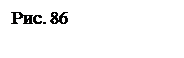 |
5.1. Запустите UltraLogik. На экране монитора будет выведено главное окно UltraLogik. На панели управления или в меню Проект выберите кнопку или строку Новый проект. Для сохранения и введения его имени там же выберите кнопку или строку Сохранить. В появившемся окне Проект –«Ваше введённое имя проекта» нажмите правую кнопку мыши. Появится контекстное меню, в котором выберите строку Новая программа, введите имя программы и примечание. Рядом с вкладкой Список появится вкладка с названием вашей программы.
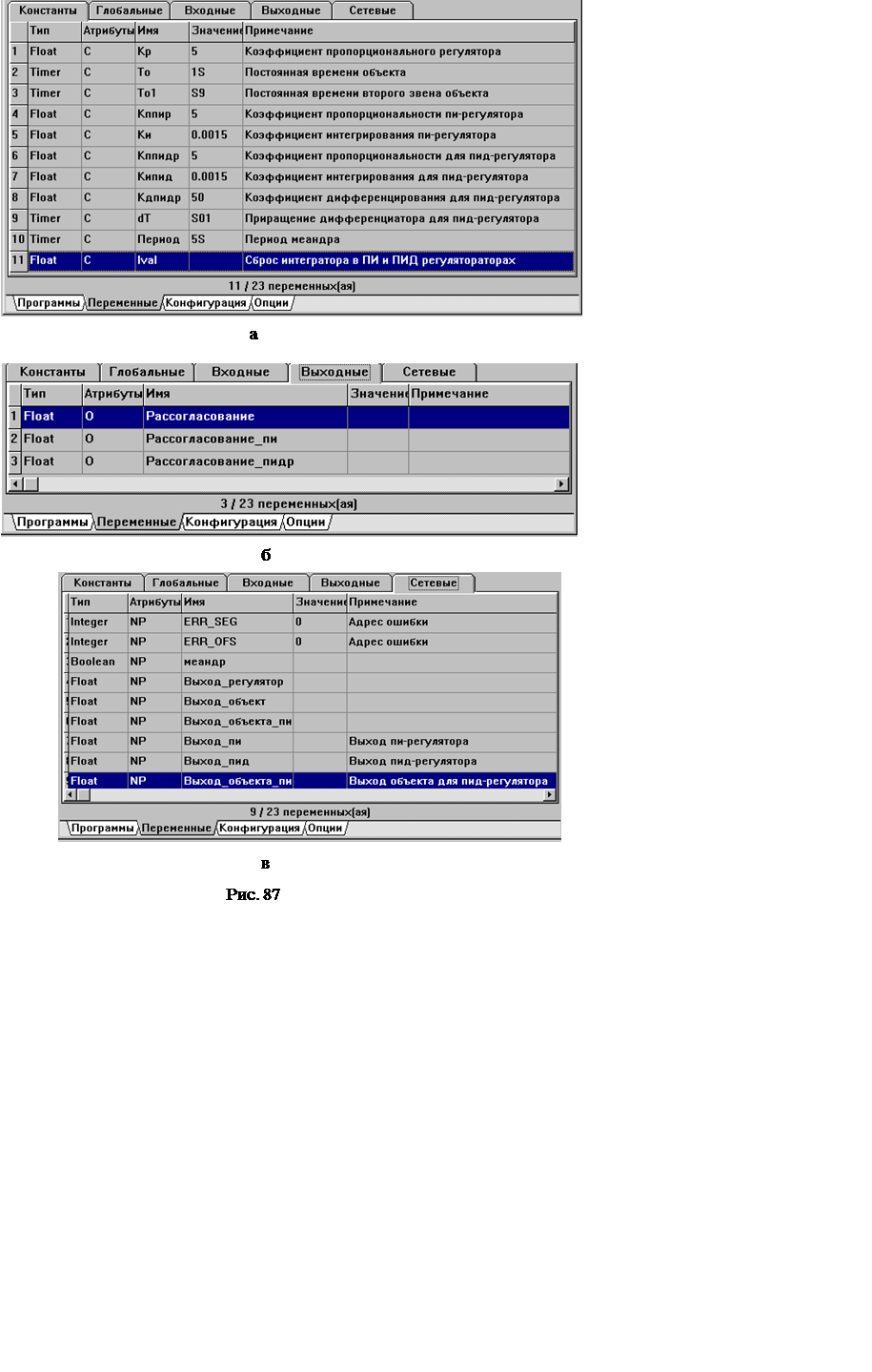 |
5.3. Заполните таблицы переменных (рис. 87). Для этого щёлкните на вкладке Переменные. На вкладке Константы щёлкните правой кнопкой мыши и в контекстном меню выберите строку Добавить. В окне Создание переменной введите Имя, Примечание, Тип и Значение переменной.
 |
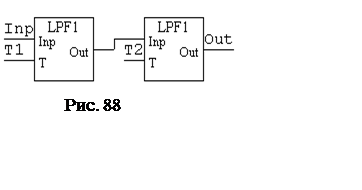 5.4. Создайте новую библиотеку и в ней блок,
моделирующий объект управления. Для этого на панели управления выберите кнопку Панель
инструментов. На панели нажмите кнопку FBD
Библиотеки. В появившемся окне Выберите
библиотеку FBD, нажмите
кнопку New, для создания собственной библиотеки, которая
позволит создать новый блок или перетащить использующиеся элементы из других
библиотек. Введите Имя, Комментарий и Имя файла
библиотеки. В окне библиотеки с вашим названием в контекстном меню уберите
флажок Только чтение и выберите строчку Добавить для создания
нового элемента, который будет использоваться как объект управления второго
порядка, состоящего из двух инерционных звеньев. В появившемся окне введите Имя
и Примечание элемента. Из списка элементов вашей библиотеки выберите
новый элемент и выберите в контекстном меню строчку Показать. В
результате проделанных операций появится рядом с вкладкой Список новая
вкладка с названием вашего элемента. Снова нажмите кнопку FBD Библиотеки. Выберите
библиотеку FreqTime, сделав двойной щелчок на ней. Перетащите два
элемента LPF1 во
вкладку Реализация нового элемента вашей библиотеки. Используя панель
инструментов, выберите кнопку Рисование связей. Соедините связями
два элемента, как показано на рис. 88. На панели инструментов выберите кнопку NET
для именования связей, как показано на рис. 88, где Inp и Out –
переменные типа Float, а переменные Т1 и Т2 – постоянные времени объекта, типа
Timer. Перейдите на вкладку Вид. Добавьте входы,
введите название блока Inert2 и имена
выводов, которые соответствуют названию и типам входных и выходных переменных
нового элемента, используя контекстное меню. На вкладке Описание сделайте
описание входных и выходных переменных согласно рис. 89.
5.4. Создайте новую библиотеку и в ней блок,
моделирующий объект управления. Для этого на панели управления выберите кнопку Панель
инструментов. На панели нажмите кнопку FBD
Библиотеки. В появившемся окне Выберите
библиотеку FBD, нажмите
кнопку New, для создания собственной библиотеки, которая
позволит создать новый блок или перетащить использующиеся элементы из других
библиотек. Введите Имя, Комментарий и Имя файла
библиотеки. В окне библиотеки с вашим названием в контекстном меню уберите
флажок Только чтение и выберите строчку Добавить для создания
нового элемента, который будет использоваться как объект управления второго
порядка, состоящего из двух инерционных звеньев. В появившемся окне введите Имя
и Примечание элемента. Из списка элементов вашей библиотеки выберите
новый элемент и выберите в контекстном меню строчку Показать. В
результате проделанных операций появится рядом с вкладкой Список новая
вкладка с названием вашего элемента. Снова нажмите кнопку FBD Библиотеки. Выберите
библиотеку FreqTime, сделав двойной щелчок на ней. Перетащите два
элемента LPF1 во
вкладку Реализация нового элемента вашей библиотеки. Используя панель
инструментов, выберите кнопку Рисование связей. Соедините связями
два элемента, как показано на рис. 88. На панели инструментов выберите кнопку NET
для именования связей, как показано на рис. 88, где Inp и Out –
переменные типа Float, а переменные Т1 и Т2 – постоянные времени объекта, типа
Timer. Перейдите на вкладку Вид. Добавьте входы,
введите название блока Inert2 и имена
выводов, которые соответствуют названию и типам входных и выходных переменных
нового элемента, используя контекстное меню. На вкладке Описание сделайте
описание входных и выходных переменных согласно рис. 89. Уважаемый посетитель!
Чтобы распечатать файл, скачайте его (в формате Word).
Ссылка на скачивание - внизу страницы.